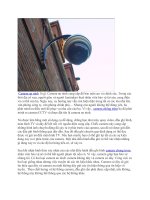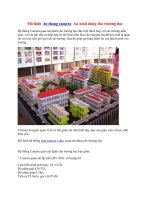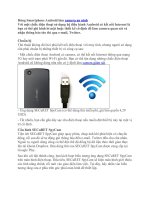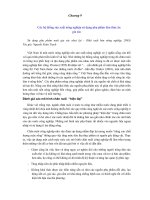Dung Smartphone Android lam camera an ninh
Bạn đang xem bản rút gọn của tài liệu. Xem và tải ngay bản đầy đủ của tài liệu tại đây (253.72 KB, 6 trang )
Dùng Smartphone Android làm camera an ninh
Với một chiếc điện thoại sử dụng hệ điều hành Android có kết nối Internet là
bạn có thể ghi hình bí mật hoặc thiết kế cố định để làm camera quan sát và
nhận thông báo tức thì qua e-mail, Twitter.
Chuẩn bị
Thủ thuật không đòi hỏi phải kết nối điện thoại với máy tính, nhưng người sử dụng
cần phải chuẩn bị những thiết bị và công cụ sau:
- Một chiếc điện thoại Android có camera, có thể kết nối Internet thông qua mạng
3G hay một trạm phát Wi-Fi gần đó. Bạn có thể tận dụng những chiếc điện thoại
Android cũ không dùng nữa nếu có ý định làm camera giám sát.
- Ứng dụng SECuRET SpyCam (có thể dùng thử miễn phí, giá bản quyền 4,29
USD).
- Tất nhiên, bạn cần gắn dây sạc cho điện thoại nếu muốn đặt thiết bị này tại một vị
trí cố định.
Cấu hình SECuRET SpyCam
Tiện ích SECuRET SpyCam giúp quay phim, chụp ảnh khi phát hiện có chuyển
động, rồi sau đó sẽ tự động gửi thông báo đến e-mail. Twitter đến cho chủ nhân.
Ngoài ra, người dùng cũng có thể đặt chế độ đồng bộ dữ liệu theo thời gian thực
lên tài khoản Dropbox. Bản dùng thử của SECuRET SpyCam được cung cấp tại
Google Play.
Sau khi cài đặt thành công, bạn kích hoạt biểu tượng ứng dụng SECuRET SpyCam
trên màn hình điện thoại. Đầu tiên, SECuRET SpyCam sẽ hiện màn hình giới thiệu
các tính năng chính, rồi mới vào giao diện làm việc. Tại đây, hãy nhấn vào biểu
tượng răng cưa ở phía trên góc phải màn hình để thiết lập.
Màn hình Settings xuất hiện, bạn chọn General > Motion Capture Mode để tùy
chỉnh chất lượng hình ảnh (Photo Settings), video (Video Settings) khi SECuRET
SpyCam ghi lại được.camera chống trộm
Với Photo Settings, người dùng có thể thiết lập độ phân giải hình ảnh (Build-in
Camera Resolution), chọn chế độ lưu ảnh trắng đen hay ảnh màu (Colour Photo).
Cũng trong danh mục Photo Settings, bạn có thể chọn Email hay Twitter ở mục
Actions > khai báo tài khoản tương ứng để SECuRET SpyCam gửi thông báo khi
phát hiện có điều bất thường. Người sử dụng có thể tự soạn trước nội dung cho
email cho SECuRET SpyCam gửi đi, nhưng không thật sự cần thiết vì chỉ cần có
thư gửi từ SECuRET SpyCam là bạn đã biết điều gì đang xảy ra khi xem ảnh chụp
đính kèm.
Còn với Video Settings, bạn cũng được quyền thiết lập độ phân giải và thời lượng
lưu trữ tối đa, kèm theo chất lượng video tùy chỉnh.
Ngoài ra, SECuRET Spy Camera ip còn tích hợp tính năng đồng bộ dữ liệu lên
Dropbox. Để sử dụng tính năng này, hãy vào General > chọn Dropbox. Sau đó,
đánh dấu chọn vào Auto Sync Captures, rồi nhấn Log In để khai báo tài khoản
Dropbox muốn dùng.
Xong, quay lại màn hình chính của SECuRET SpyCam > chọn Build-in Camera để
sử dụng camera của điện thoại làm camera giám sát. Cuối cùng, nhấn Start để
chương trình bắt đầu hoạt động.
Minh họa hình ảnh do SECuRET SpyCam chụp lại được và e-mail gửi đi.